
Kくん
Googleスライドで文字を縦にしたいんだけど、やり方がわからないんだ。

ママ
Googleスライドに「縦書き」機能は搭載されてないのよ。今後搭載されたらいいわね。
今回は、代替案を案内するね。Googleドキュメントも縦書きが現状できないから応用できるよ。
テキストボックス
テキストボックスの幅を狭める方法
1)スライドの【挿入】ー【テキストボックス】
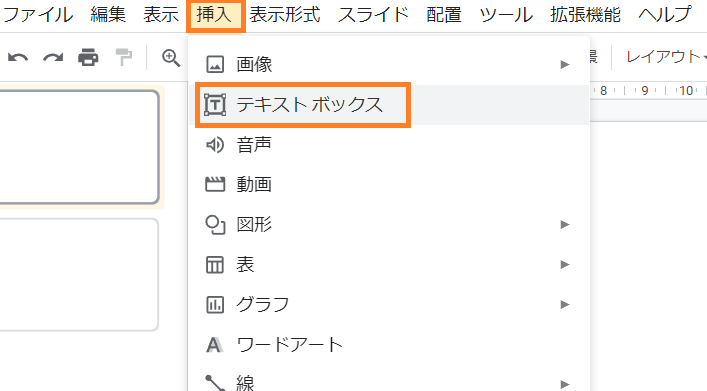
2)文字を入力し、右側のオレンジの部分を左側に寄せていく。

3)テキストボックスが縦書きみたいに表示される。
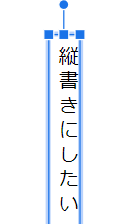
縦書きツールを使用する
縦書きの文章を作成するためのツールが無料公開されています。
縦書き文章が作成できるブラウザツールをご紹介します。
ツールの紹介
縦書きくん
縦書きくん - instant tools
縦書きくんの使用方法
1)スライドの【挿入】ー【テキストボックス】
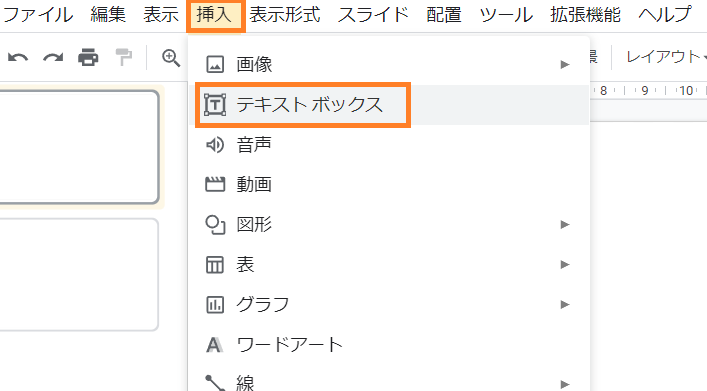
2)縦書きくんで縦書きにしたい文字を入力し、コピーを行う。
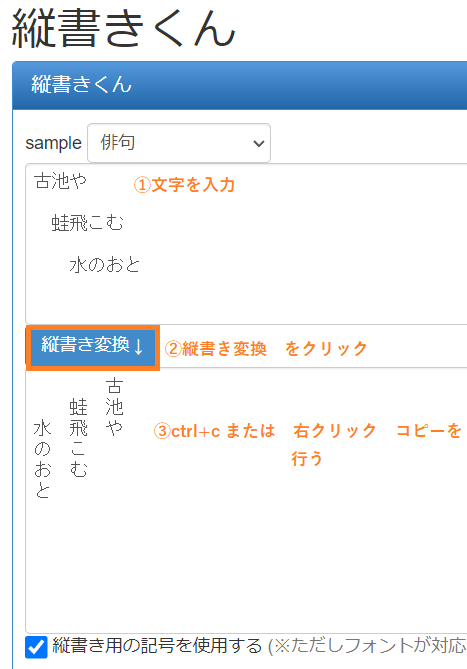
3)スライドのテキストボックスに貼り付けを行う。ctrl+vまたは、右クリック 貼り付け。
画像を使用して縦書きにする
ツールの紹介
縦書き画像出力機
縦書き画像出力機
画像と縦書きテキストを組み合わせて画像生成
縦書き画像出力機の使用方法
1)縦書きにしたい文字を本文に入力する。
2)【生成】をクリックする。
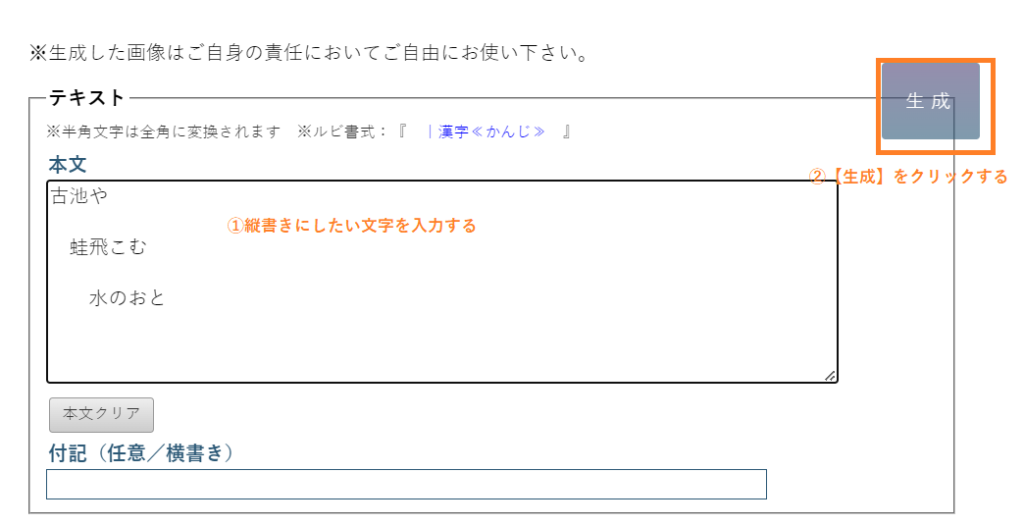
3)右クリックをして【名前を付けて画像を保存】を行い、保存したい場所を選択する。
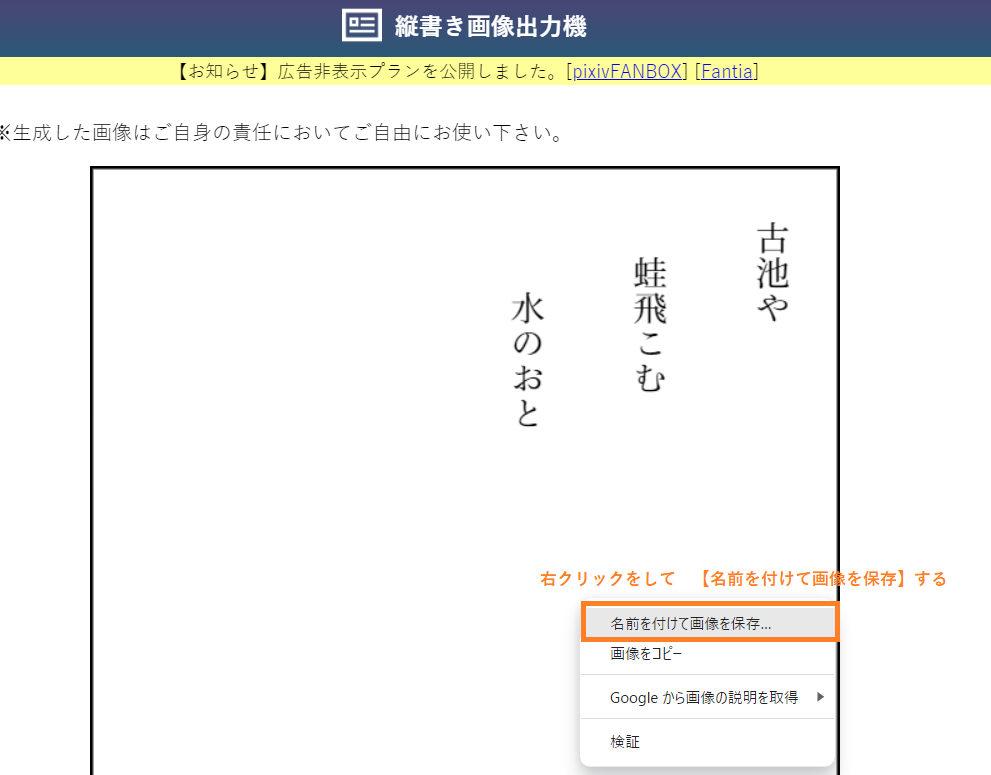
4)縦書きを入れたいスライド(プレゼンテーション)を開く。
5)【挿入】ー【画像】ー【パソコンからアップロード】から縦書きの画像を挿入する。

6)【画像を切り抜く】をクリックする。(必要ない空白や線を切り取るため。)
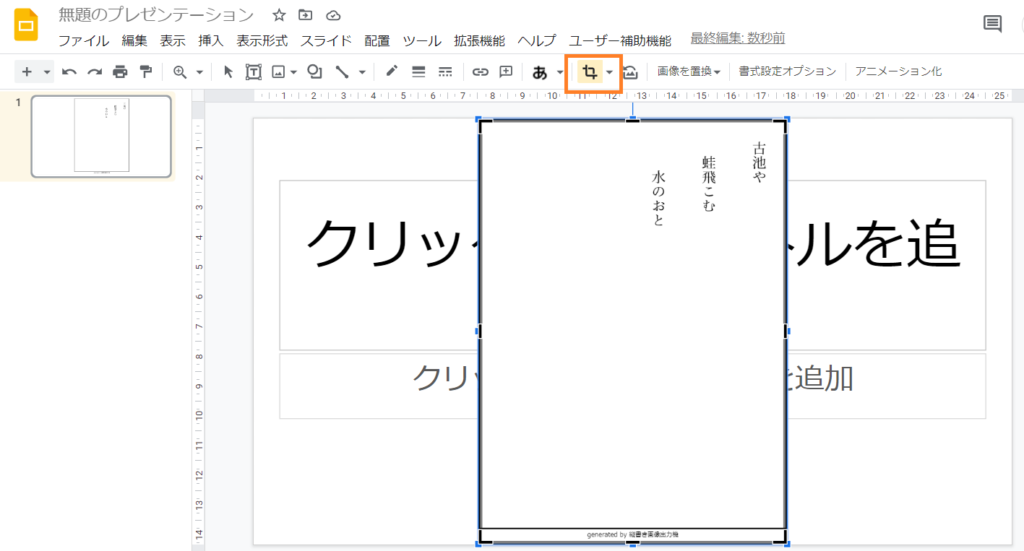
7)必要のない余白や枠線を切り取る。オレンジの□を動かし調整する。
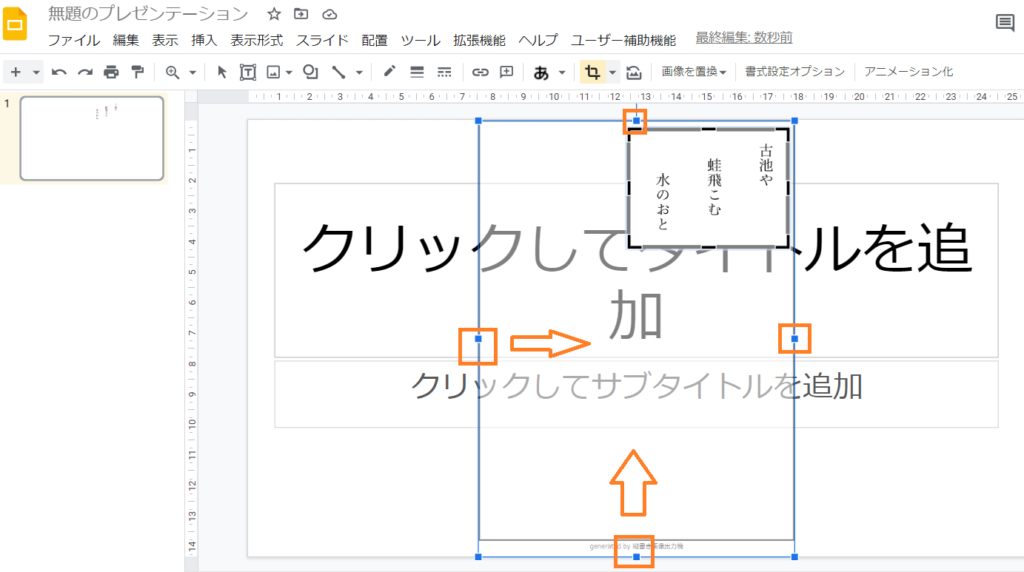



コメント